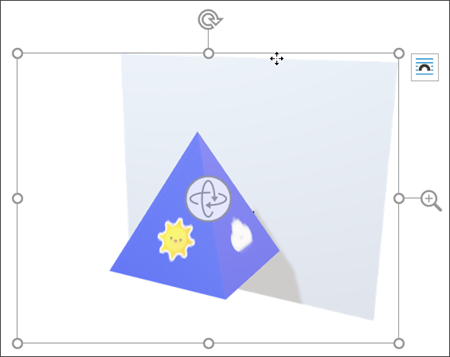Ko v Officeovo datoteko vstavite 3D-model, se na traku v razdelku 3D-model prikaže kontekstni zavihek. Na tem zavihku so na voljo različni načini za prikaz 3D-modela.
Galerija Pogledi 3D-modela vsebuje zbirko vnaprej nastavljenih pogledov, ki jih lahko uporabite za sliko. Hitro lahko na primer izberete pogled glave ali pogled od zgoraj navzdol.
Če imate več 3D-modelov in imate težave z izbiro enega, s katerim želite delati, kliknite Podokno izbora, da vklopite seznam predmetov. Nato lahko zlahka izberete sliko ali več slik, ki jih želite izbrati.
Z orodjem za poravnavo lahko postavite sliko na stran ali diapozitiv – na primer na vrh ali stran.
Pomikanje & zumiranje vam omogoča nadzor nad tem, kako se 3D-slika prilega okvirju. Kliknite gumb Panoramsko & Povečava , nato pa kliknite in povlecite predmet znotraj okvirja, da ga premaknete. S puščico za povečavo na desni strani okvirja si lahko ogledate, kako je predmet v okvirju videti povečan ali pomanjšan.